Belajar Microsoft Word #03 Pengantar Microsoft Word Bagian Backstage

Ihsanuddin
10 November 2023
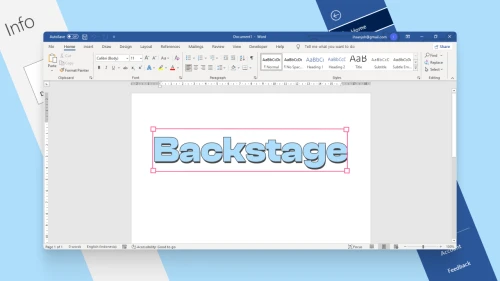
Tampilan Backstage menampilkan pilihan untuk menyimpan, membuka file, mencetak, dan berbagi dokumen Anda. Untuk mengakses tampilan Backstage, klik tab File pada Ribbon.

Pelajari lebih lanjut tentang menggunakan tampilan Backstage.






Artikel Lainnya Dengan Kategori Terkait :
1. Belajar Microsoft Word #01 Pengantar Microsoft Word Bagian Ribbon
2. Belajar Microsoft Word #02 Pengantar Microsoft Word Bagian Quick Access & Ruller
3. Belajar Microsoft Word #03 Pengantar Microsoft Word Bagian Backstage
4. Belajar Microsoft Word #04 Tampilan Dokumen dan Zooming
5. Belajar Microsoft Word #05 Membuat dan Membuka Dokumen
6. Belajar Microsoft Word #06 Menyimpan dan Membagikan Dokumen
7. Belajar Microsoft Word #07 Menyeleksi dan Menghapus Teks
8. Belajar Microsoft Word #08 Cut Paste & Undo Redo
9. Belajar Microsoft Word #09 Menyisipkan Simbol Pada dokumen
10. Belajar Microsoft Word #10 Pemformatan Teks Pada Dokumen Microsoft Word
11. Belajar Microsoft Word #11 Cara Menggunakan Fitur Navigasi atau Pencarian
12. Belajar Microsoft Word #12 Menggunakan Fitur Replace Untuk Mengganti Teks
13. Belajar Microsoft Word #13 Belajar Identasi Teks Pada Microsoft Word
14. Belajar Microsoft Word #14 Menambahkan Tanggal dan Waktu Otomatis di Dokumen
15. Belajar Microsoft Word #15 Menggunakan Read Mode untuk Mengurangi Kelelahan Mata
16. Belajar Microsoft Word #16 Menyisipkan Screenshot dengan Mudah
17. Belajar Microsoft Word #17 Shortcut Cepat untuk Membuat Daftar (List)
18. Belajar Microsoft Word #18 Kembali Mengetik di Tempat Terakhir Otomatis
19. Belajar Microsoft Word #19 Menerjemahkan Teks Secara Instan dengan Word
20. Belajar Microsoft Word #20 Shortcut Dasar Untuk Pemformatan Teks
21. Belajar Microsoft Word #21 Menggunakan Format Painter untuk Menyalin Format
22. Belajar Microsoft Word #22 Menghapus Semua Format Teks (Clear All Formatting)
23. Belajar Microsoft Word #23 Memulihkan Dokumen yang Belum Tersimpan
24. Belajar Microsoft Word #24 Cara Mengembalikan File Word yang Rusak
25. Belajar Microsoft Word #25 Membuat Link Dalam Dokumen (Internal Hyperlink)
26. Belajar Microsoft Word #26 Shortcut Keyboard Dasar yang Wajib Dikuasai
27. Belajar Microsoft Word #27 Mengatur Nomor Halaman Sesuai Keinginan
28. Belajar Microsoft Word #28 Membuat Daftar Isi Otomatis
29. Belajar Microsoft Word #29 Membuat Halaman Daftar Pustaka atau Bibliografi
30. Belajar Microsoft Word #30 Mengubah Pengaturan Default Microsoft Word
31. Belajar Microsoft Word #31 Membuat Formulir Interaktif di Microsoft Word
32. Belajar Microsoft Word #32 Tips Cetak Dokumen Agar Tampak Profesional